Как настроить аккаунт в Дзен-мани
-
Раздел 1. Зарегистрируйтесь в приложении
-
Перейдите по ссылке https://zenmoney.page.link/app
-
Скачайте приложение и установите его
-
Придумайте логин и пароль
-
Установите пин-код из четырёх цифр для быстрого входа
-
Раздел 2. Добавьте счета
-
Подключите синхронизацию к банку, чтобы операции по счетам подгрузились автоматически. Перейдите в «Счета», нажмите (+) в тулбаре, нажмите «Добавить подключение к банку», следуйте инструкциям по подключению.
-
Если вашего банка нет в списке банков, настройте распознавание SMS из банка. Перейдите в «Журнал SMS», нажмите «Распознать SMS», выберите период, за который нужно добавить операции.
-
Если нет возможности ни синхронизировать счета с банком, ни настроить распознавание SMS, внесите счета вручную. Перейдите в «Счета», нажмите (+) в тулбаре, нажмите «Добавить счёт», укажите реквизиты счёта.
-
Удалите счета, которые не нужны. По умолчанию в Дзен-мани создаются счета «Карта» и «Наличные». Если счёт «Карта» вам не нужен, удалите его. В разделе «Счета» нажмите на шестерёнку в карточке с названием счёта, чтобы перейти в настройки. Нажмите на корзину, чтобы счёт удалился.
-
Раздел 3. Укажите остаток на счетах
-
Добавьте остаток на счёте «Наличные». Тапните по счёту «Наличные», нажмите на шестерёнку вверху окна, тапните на «Текущий баланс» и поставьте правильную сумму.
-
Скорректируйте остатки на других счетах, если это необходимо. Перейдите в «Историю», нажмите (+) внизу экрана и выберите «Корректировка остатков».
-
Раздел 4. Запланируйте ежемесячные доходные и расходные операции
-
Перейдите в «Историю»
-
Нажмите (+) внизу экрана
-
Выберите тип операции
-
В форме добавления операции укажите дату ближайшего платежа и периодичность повторения